Vjerojatno se možete sjetiti raznih razloga zašto koristite Excel. Bez obzira radi li se o projektu za posao ili ne, Excel vam samo pomaže da bolje organizirate svoje podatke.
Budući da će se dogoditi pogreške, sigurno ćete morati izbrisati podatke u vašem Excel dokumentu. U onim trenucima kada morate mnogo izbrisati, najbolje je izbrisati više od jednog reda odjednom, ali kako?
Kako izbrisati više od jednog reda u Excelu odjednom
Brz način za brisanje više redaka programa Excel je desni klik na ćelije A1 (na primjer) i povlačenje miša dok se ne odaberu sve ćelije koje želite izbrisati.
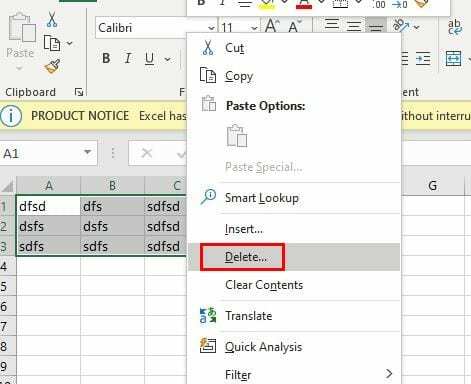
Desnom tipkom miša kliknite bilo gdje u odabranom području i kada se pojavi bočni izbornik, postavite pokazivač Izbrisati. Pojavit će se novi bočni prozor; ovdje birate što točno želite izbrisati.
Ili, ako želite, možete kliknuti na padajući izbornik opcije Izbriši u gornjem desnom kutu i odabrati izbor koji vas zanima.
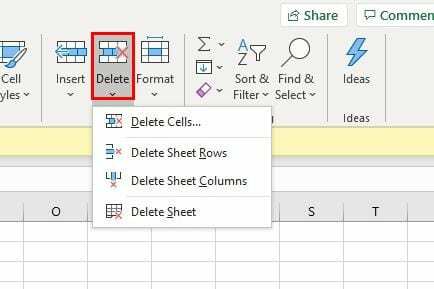
Kako izbrisati retke u Excelu pomoću prečaca na tipkovnici
Ako više volite brisati retke programa Excel tipkovničkim prečacem, možete pokušati pritisnuti
Ctrl + tipke minus. Kada se pojavi prozor, odaberite opciju Cijeli red, a zatim U redu.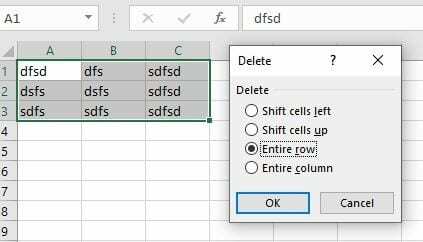
Kako izbrisati više redaka Excela pomoću makronaredbi
Da biste izbrisali retke programa Excel pomoću makronaredbi, morat ćete pritisnuti Alt + F11 tipke. U novom prozoru kliknite karticu Umetanje, a zatim opciju Modul.
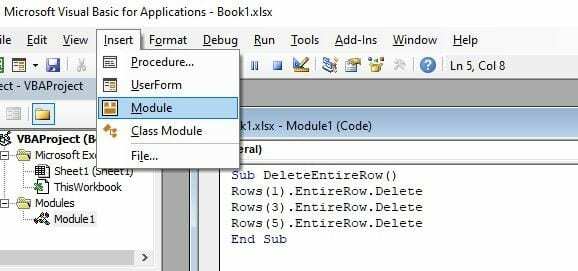
Sada je vrijeme da zalijepite sljedeće:
Podbriši cijeli red()
Redovi (1).Cijeli red. Izbrisati
Redovi (3).Cijeli red. Izbrisati
Redovi (5).Cijeli red. Izbrisati
Kraj Sub
Redovi koje će modul izbrisati ovisit će o onima koje želite izbrisati. Obavezno izvršite te promjene u gornjim podacima nakon što ih zalijepite.
Spremite makronaredbe i sada se vratite na svoj Excel dokument i kliknite na Kartica Prikaz. Desno kliknite na padajući izbornik Macros i kliknite na Prikaži makronaredbe.
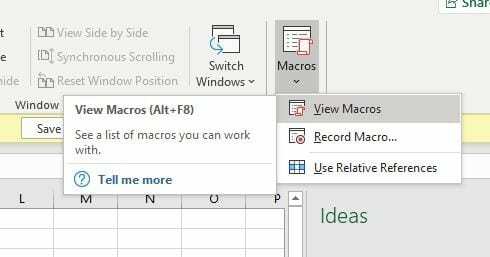
Kada se pojavi prozor makronaredbe, pokazat će da treba izbrisati retke Excela, kliknite na Trčanje, a redovi će biti izbrisani.
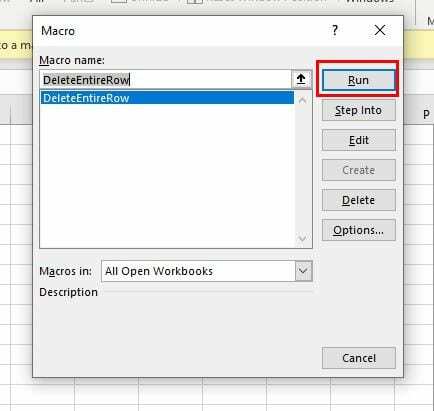
Zaključak
Prva opcija je najlakši i najbrži način za brisanje različitih redaka Excela u isto vrijeme, ali uvijek je dobro znati više načina za slučaj da prvi ne uspiju. Na koju ćete opciju?